Dataphin支持对数据表、数据源的权限进行查看与审计,及时发现不合理的授权用户并处理,确保权限体系健康,防止权限泄露。本文为您介绍如何对数据表或数据源的权限进行查看与审计。
使用限制
超级管理员、系统管理员和安全管理员支持导出数据源或数据表的权限审计详情。
资产权限审计入口
在Dataphin首页,在顶部菜单栏选择管理中心 > 权限管理。
单击左侧导航栏的资产权限审计,进入资产权限审计页面。
数据表权限审计
在数据表页签,可查看目标数据表的授权详情或导出Excel格式的权限审计详情至本地查看。
区域 | 描述 |
①筛选及搜索区 | 您可根据数据对象的名称关键字进行模糊搜索,也可选中我负责的,筛选当前账号负责的数据表,或者根据所属板块/项目/数据源、表类型、数据负责人、账号类型、权限账号、权限类型、最高涉密等级、操作范围筛选数据表。 |
②导出区 |
|
③列表区 | 为您展示数据对象的名称、表类型、所属板块/项目/数据源、最高涉密等级(需开通资产安全功能)、权限账号、账号类型、权限类型、操作范围、有效期、数据负责人信息。同时,您可以对数据表执行查看用户字段权限详情操作。
|
数据源权限审计
在数据源页签,可查看目标数据源的授权详情或导出Excel格式的权限审计详情至本地查看。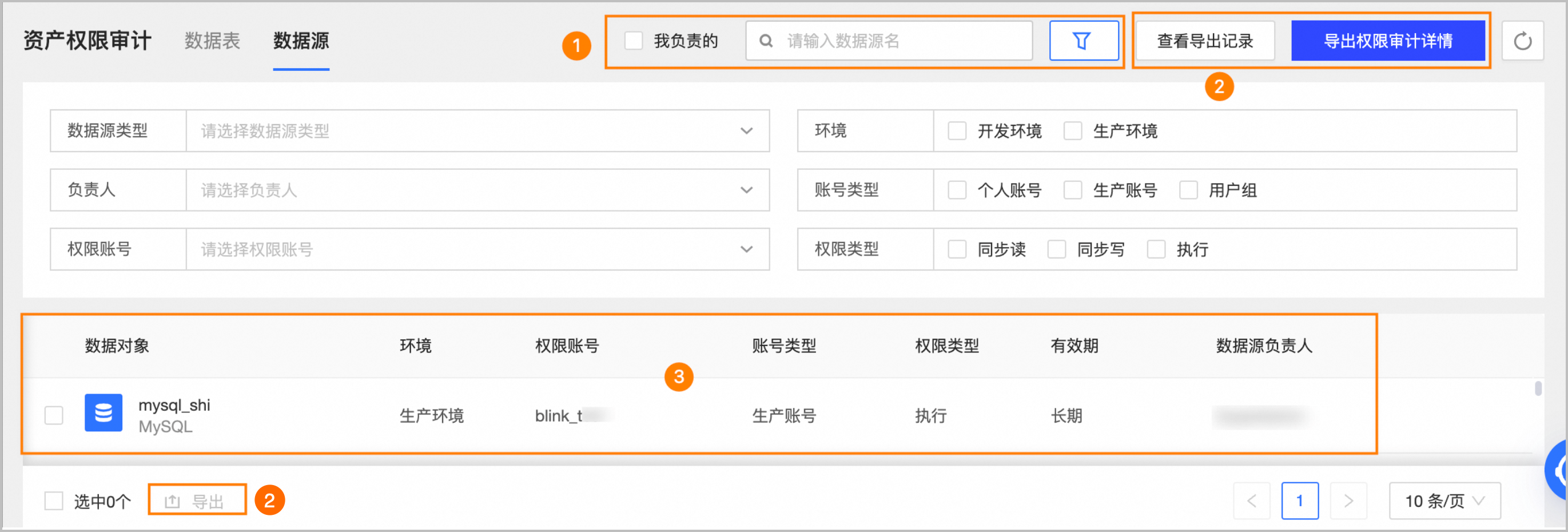
区域 | 描述 |
①筛选及搜索区 | 您可根据数据源的名称关键字进行模糊搜索,可选中我负责的,筛选当前账号负责的数据源,也可根据数据源类型、环境、负责人、账号类型、权限账号、权限类型筛选数据源。 |
②导出区 |
|
③列表区 | 为您展示数据对象的名称、环境、权限账号、账号类型、权限类型、有效期、数据源负责人信息。 |
